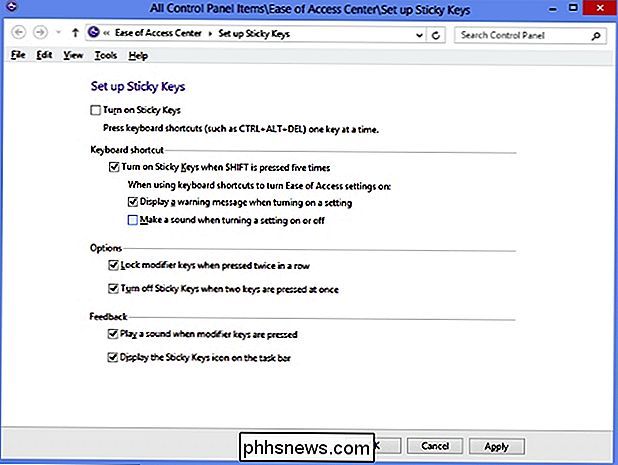Wie machen Sie die Shift, Strg und Alt Tasten Wie Caps Lock?

Ob aufgrund einer Behinderung oder nur eine persönliche Vorliebe, manchmal müssen Sie einige einzigartige Funktionalität drücken aus deiner Tastatur. Aber wie gehst du darüber? Der heutige SuperUser Q & A-Post hat die Antwort, um einem bedürftigen Leser zu helfen.
Die heutige Frage & Antwort-Sitzung kommt dank SuperUser, einer Unterteilung von Stack Exchange, einer Community-gesteuerten Gruppierung von Q & A-Websites.
Screenshot mit freundlicher Genehmigung von James (SuperUser).
Die Frage
SuperUser Leser DesVal möchte wissen, ob es eine Möglichkeit gibt, Shift , Strg und Alt
Ich kann keine meiner Hände benutzen, daher ist es ziemlich schwierig mit Photoshop und Illustrator zu arbeiten. Gibt es eine Möglichkeit, die Tasten Shift , Strg und Alt wie Feststelltaste statt gedrückt zu halten?
Gibt es eine Möglichkeit für DesVal, dies in Windows zu tun?
Die Antwort
SuperUser-Mitwirkende James und jcbermu haben die Antwort für uns. Zuerst, James:
Windows hat eine eingebaute Funktion namens Sticky Keys, um eine oder mehrere der folgenden Zusatztasten zu halten: Shift , Strg , Alt und Win .
Wenn die Funktion aktiviert ist, müssen Sie nur eine dieser Tasten kurz drücken, und es verhält sich so, als ob sie gedrückt wird, bis Sie eine normale Taste oder einen Klick drücken Die Maus. Um zu verhindern, dass Mausklicks die Zusatztaste loslassen, können Sie die entsprechende Taste zweimal drücken, um sie zu sperren.
Sticky Keys können entweder durch schnelles Drücken der Taste Shift oder durch Drücken von aktiviert werden :
Systemsteuerung -> Access Center -> Machen Sie die Tastatur einfacher zu bedienen -> Einrichten Sticky Keys
Gefolgt von der Antwort von jcbermu:
Das ist eine Funktion namens Sticky Keys. Um es zu aktivieren:
Öffnen Sie Systemsteuerung und vergewissern Sie sich, dass Sie sich in der klassischen Ansicht mit allen Systemsteuerung Symbolen befinden. Wenn nicht, wechseln Sie in den linken Bereich von Systemsteuerung und öffnen Sie Zur klassischen Ansicht wechseln , indem Sie Tab und danndrücken.
Öffnen Sie Eingabehilfen , und wählen Sie im Dialogfeld Eingabehilfen auf der Registerkarte Tastatur das Kontrollkästchen Sticky Keys verwenden > Drücken Sie
S für Einstellungen . Die Einstellungen für das Dialogfeld Sticky Keys werden geöffnet und Sie haben folgende Optionen: Drücken Sie
- U , um das Kontrollkästchen Verknüpfung verwenden zu aktivieren. Damit können Sie Sticky Keys ein- oder ausschalten, indem Sie die Taste Shift fünfmal drücken. Drücken Sie
- P , um auszuwählen. Drücken Sie zweimal die Modifier-Taste, um zu sperren Kontrollkästchen. Auf diese Weise können Sie einen Zusatzschlüssel sperren, z. B. die Taste Shift , Strg , Alt oder Win , wenn Sie darauf drücken zweimal hintereinander drücken Drücken Sie
- T , um die Sticky-Tasten ausschalten zu wählen, wenn zwei Tasten gleichzeitig gedrückt werden . Dies ermöglicht es Ihnen, Sticky Keys zu deaktivieren, wenn ein Modifizierschlüssel wie die Shift , Ctrl , Alt oder Win und eine andere Taste wird gleichzeitig gedrückt. Drücken Sie
- M , um die Töne beim Drücken der Taste zu wählen. Auf diese Weise können Sie einen Ton wiedergeben, der angibt, wann eine Zusatztaste wie die Taste Shift , Strg , Alt oder Win gedrückt wird wird gedrückt, gesperrt oder freigegeben. Drücken Sie
- S , um das Kontrollkästchen Sticky-Tasten auf dem Bildschirm anzeigen zu aktivieren. Wenn die Sticky Keys-Funktion aktiviert ist, wird in der Taskleiste ein Sticky Keys-Symbol angezeigt. Das ist alles, was Sie tun müssen.
Haben Sie etwas zur Erklärung hinzuzufügen? Ton in den Kommentaren ab. Möchten Sie mehr Antworten von anderen technisch versierten Stack Exchange Benutzern lesen? Sehen Sie sich den vollständigen Diskussionsfaden hier an.

So aktivieren Sie das Einfügen von Text auf Sites, die es blockieren
Einige Unternehmen glauben, dass sie die Sicherheit erhöhen, indem Sie die Möglichkeit deaktivieren, in Formularfelder einzufügen, z. Aber in Wirklichkeit tun sie nur frustrierende Benutzer - und verringern wahrscheinlich die Sicherheit, indem sie Passwort-Manager blockieren. Hier erfahren Sie, wie Sie diesen Ärger in Chrome und Firefox beheben können.

So nehmen Sie Audio von einem Bluetooth-Mikrofon auf dem iPhone oder iPad auf
Die Aufnahme von Audiodaten über ein Bluetooth-Mikrofon kann iOS nicht ohne weiteres ausführen, aber das bedeutet nicht Es ist nicht möglich. Mit ein wenig Hilfe von einer Drittanbieter-App können Sie ein drahtloses Headset verwenden und Ihre Stimme bei Bedarf aufzeichnen. Die App, die Sie benötigen, heißt Audio Memos und kostet in der App nur 0,99 US-Dollar Store.